В 2012 году Microsoft представила ReFS — восстанавливаемую файловую систему, созданную на основе повсеместно используемой ныне NTFS. Являясь продолжением NTFS, новая файловая система лишена ее недостатков, она более отказоустойчива и производительна, отформатированные в ReFS тома могут иметь размеры до 402 Эбайт, а записываемые на них файлы — до 18,3 Эбайт, причем путь к файлу может содержать 32767 символов против 255 в NTFS.
Говорить о полноценном внедрении ReFS пока еще рано, так как далеко не все версии и редакции Windows ее поддерживают. В Windows 10 Enterprise и серверных системах выше 2012 форматировать в ReFS можно обычные разделы, в клиентских версиях Windows 8.1 и 10 Pro – только массивы дисков, также клиентские Windows 10 могут работать с отформатированными в ReFS внешними жесткими дисками.
Что же касается Windows 7 и 8.1, то они подключенные диски с новой файловой системой распознать не смогут, поскольку ее не поддерживают.
А теперь представьте себе такую ситуацию. У вас есть компьютер под управлением Windows 7 или 8.1 и есть отформатированный в ReFS жесткий диск с записанными на него важными файлами, которые вам нужны. Если вы подключите его к ПК и попробуете его открыть, то получите ошибку «Расположение недоступно. Файловая система тома не распознана» и предложение отформатировать носитель. Другого варианта не будет, ведь конвертация ReFS в NTFS тоже не поддерживается.
Конечно, вы можете установить на компьютер в качестве второй системы подходящую редакцию Windows 10, но такое решение трудно назвать эргономичным. Попробовать загрузиться с «живого» диска на базе WinPE10? Можно, но вряд ли это что-то даст, поскольку функционал WinPE весьма ограничен. Никакими твиками ситуацию не исправить, полагаться на стороннее ПО, которое откроет доступ к новой ФС тоже пока не стоит, рабочих утилит попросту нет, если не считать ReFS for Windows от Paragon, получить которую можно только на условиях компании, отправив с официального сайта предварительный запрос.
На самом деле есть куда более простой способ.
Извлечь данные с диска ReFS можно с помощью программы для восстановления удаленных файлов R.saver. Скачиваем ее с сайта разработчика rlab.ru и запускаем. После принятия соглашения R.saver автоматически просканирует подключенные устройства и предложит выбрать нужное. Если это диск, переключаемся на вкладку «Физические диски», если раздел, остаемся на вкладке «Логические тома». При этом раздел с ReFS у вас скорее всего будет определяться как том с неизвестным форматом. Далее всё просто.
Выбрав носитель, жмем «Давайте начнем», ждем завершения процедуры сканирования.
Отмечаем в окне мастера все нужные файлы.
Выбираем NTFS-раздел для их сохранения.
И нажимаем «Начать восстановление».
После этого диск ReFS можно отформатировать в NTFS и переместить на него восстановленные файлы, если в этом есть потребность.
Существуют и другие способы получения доступа к данным в файловой системе ReFS в Windows 8.1 и 7, например, установка Windows 10 в виртуальный VHD-диск с помощью WinNTSetup или Daemon Tools, но они не столь удобны.

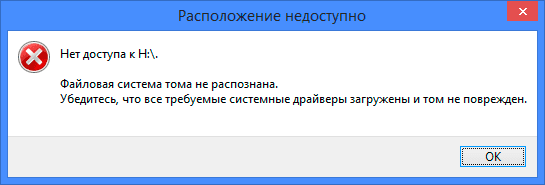
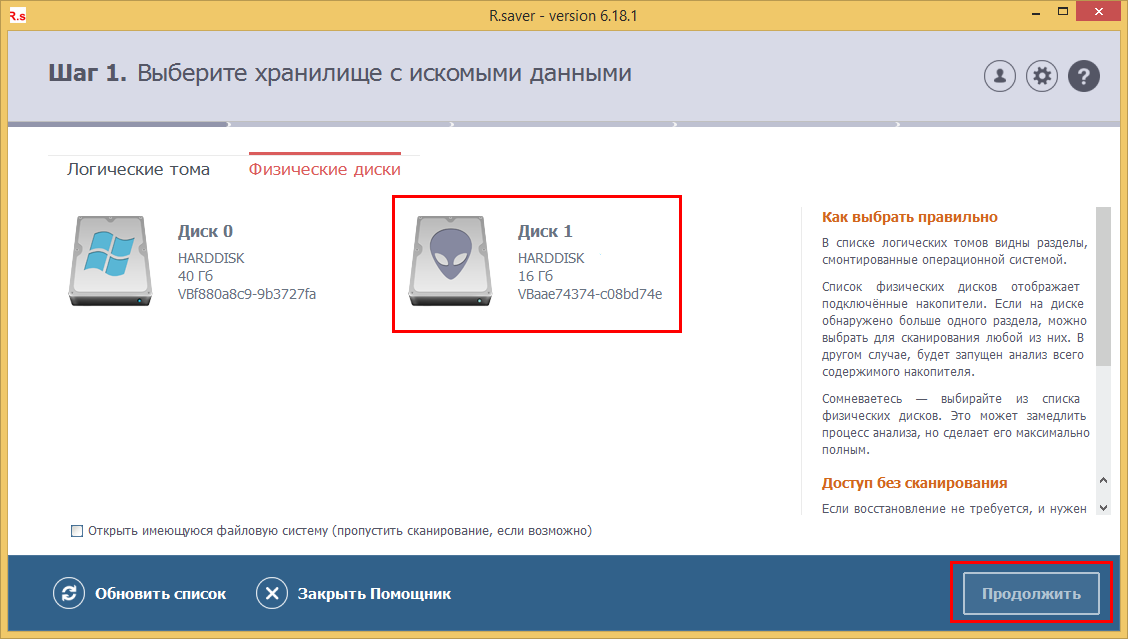
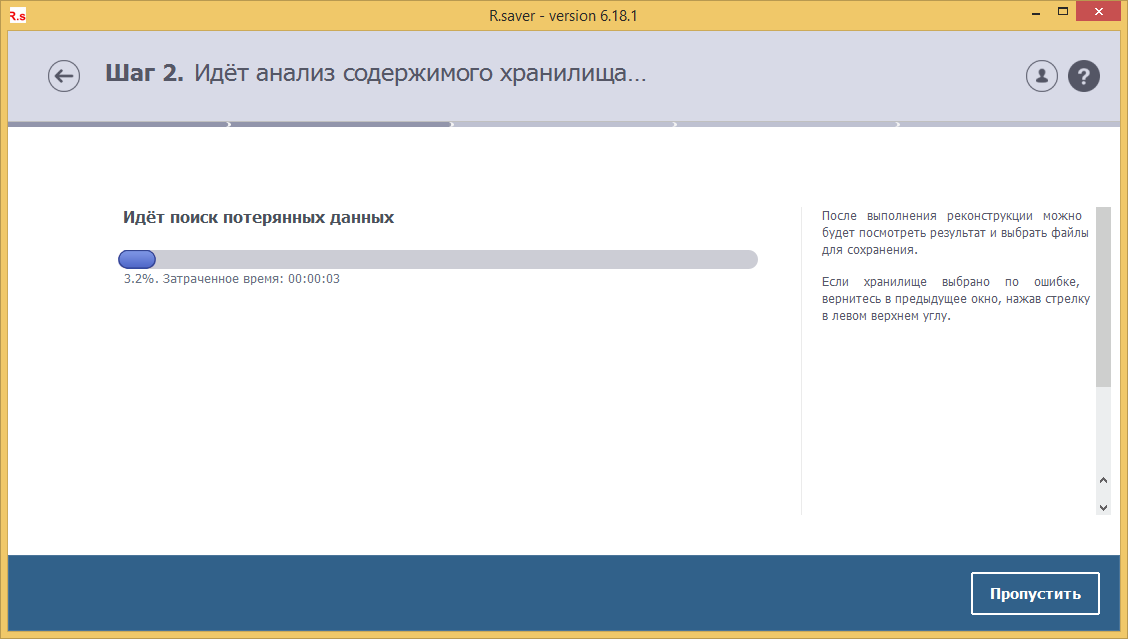
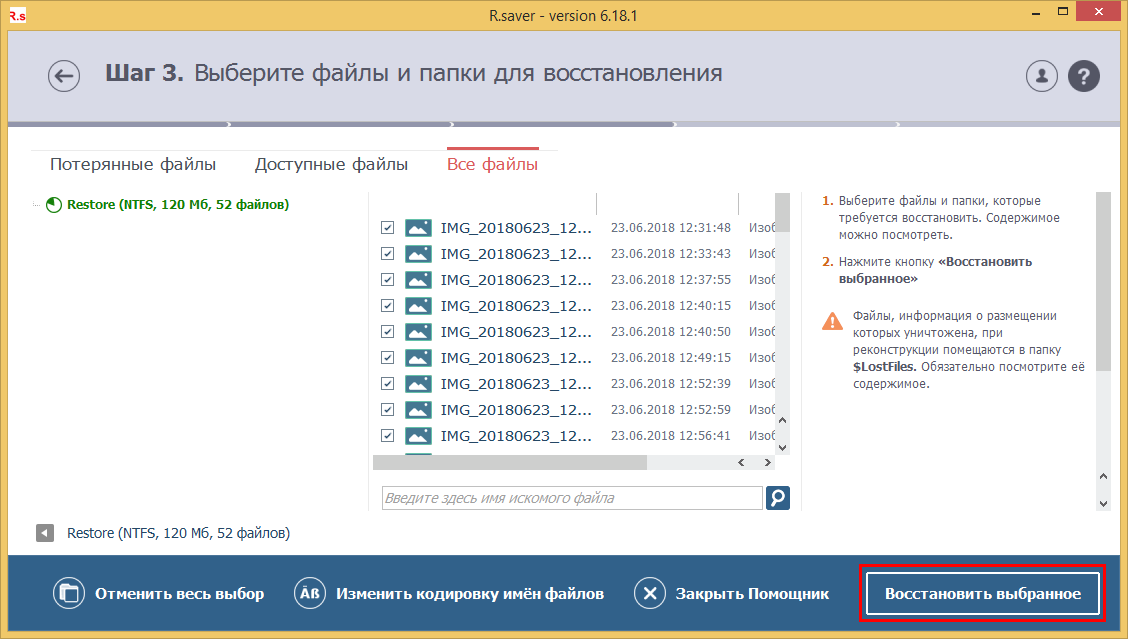
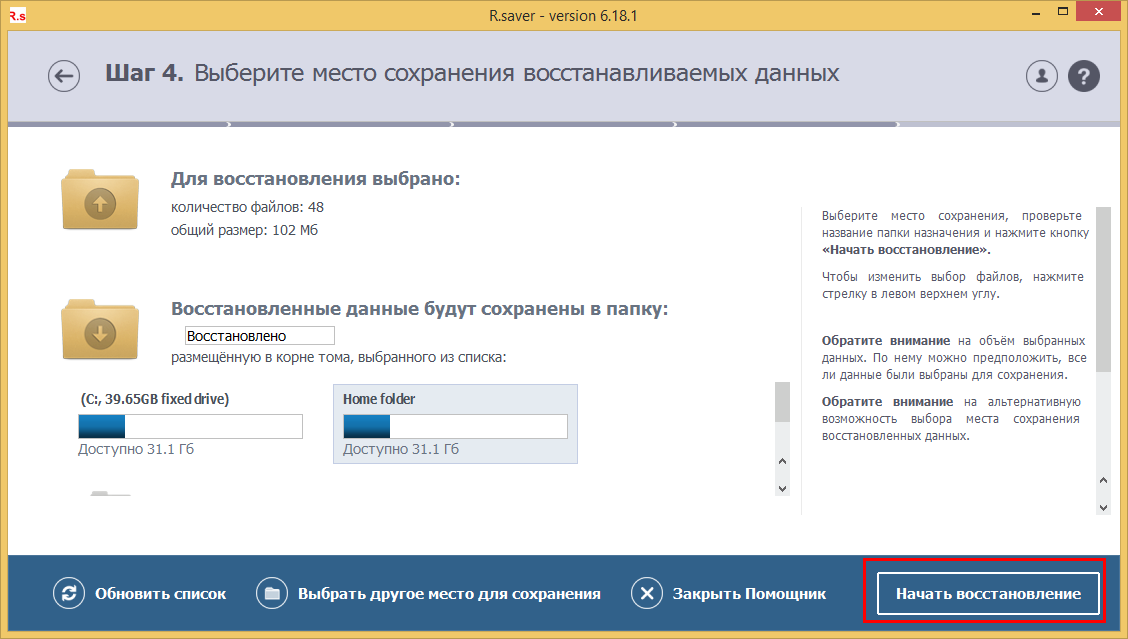
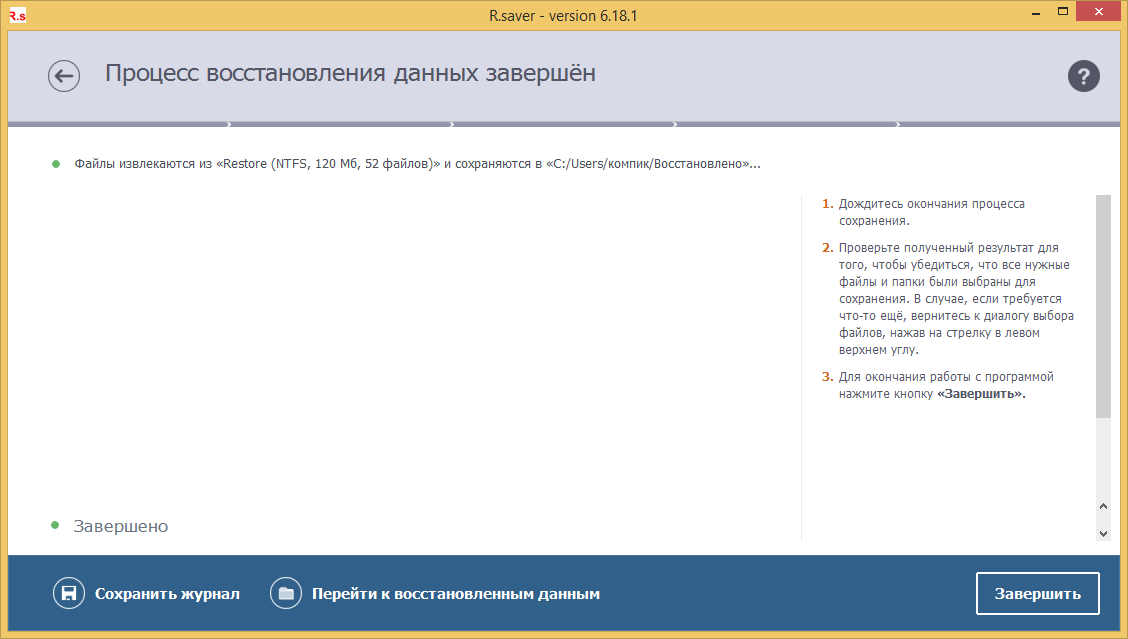

Добавить комментарий